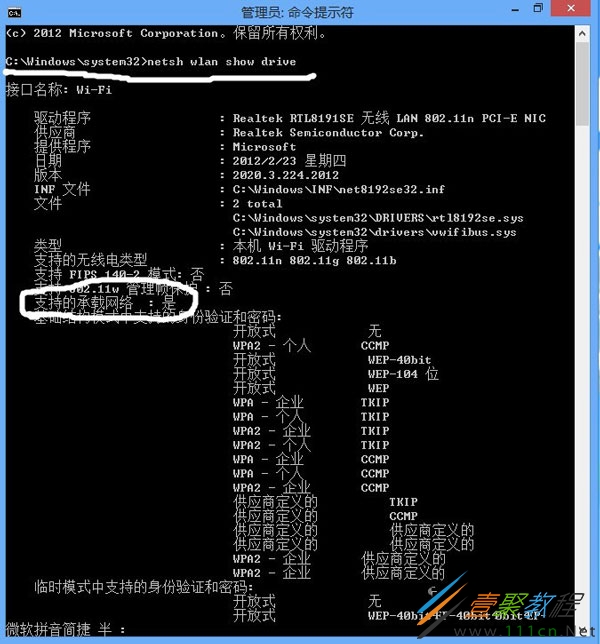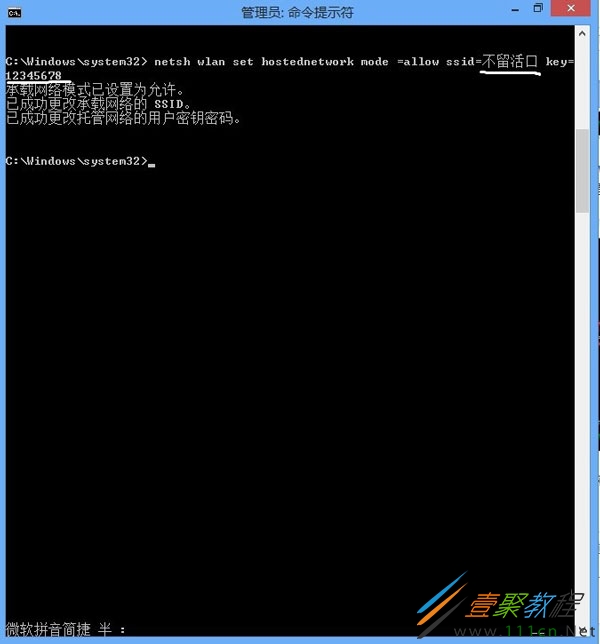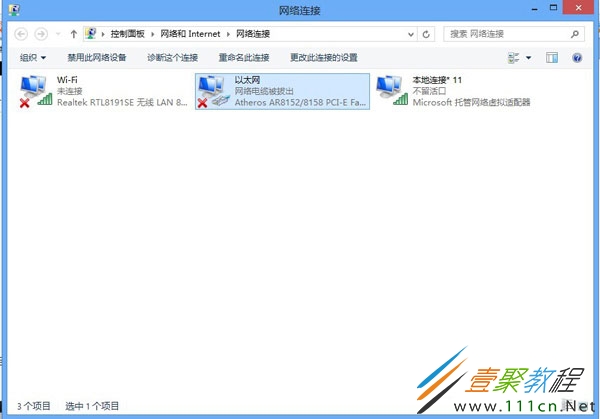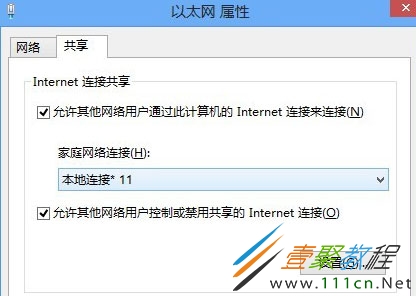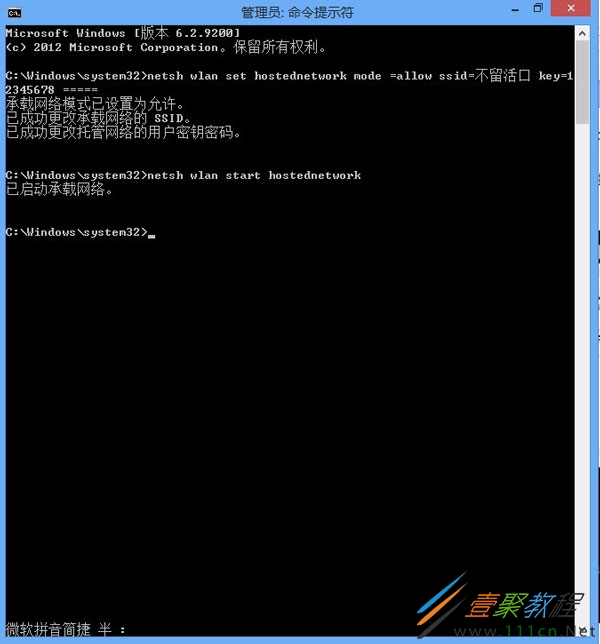最新下载
热门教程
- 1
- 2
- 3
- 4
- 5
- 6
- 7
- 8
- 9
- 10
Win8无线网络怎么架设 Win8无线网络架设方法
时间:2022-06-30 19:47:44 编辑:袖梨 来源:一聚教程网
想用win8来架设无线网络,我们该怎么使用win8来架设呢?本篇文章小编给大家分享一下Win8架设无线网络的方法,对此感兴趣的小伙伴们可以来看看。
具体方法如下:
1、首先电脑一定要有无线网卡(废话了),然后按Win+X键调出菜单选择“命令提示符(管理员)” 输入“netsh wlan show drive”如果支持显示为“是”,见白色圈圈。
2、接下来开始建立无线网络,继续输入“ netsh wlan set hostednetwork mode =allow ssid=你的用户名 key=你的密码(和Win7一样,8位或者13位)”然后会出现提示建立成功。最小化窗口。
3、打开网络和共享中心选择选择更改适配器设置,可以看到多出来一个无线连接。
4、选择本地连接,右键属性,选择共享,在网络连接里选择新建的无线网络,两个选项都打上钩。
5、回到命令提示符继续输入“netsh wlan start hostednetwork”打开网络。
这就是小编给大家介绍的Win8架设无线网络方法了。想架设无线网络的可以按照上述的方法去操作就可以了,希望可以帮到有需要的人。
相关文章
- 《弓箭传说2》新手玩法介绍 01-16
- 《地下城与勇士:起源》断桥烟雨多买多送活动内容一览 01-16
- 《差不多高手》醉拳龙技能特点分享 01-16
- 《鬼谷八荒》毕方尾羽解除限制道具推荐 01-16
- 《地下城与勇士:起源》阿拉德首次迎新春活动内容一览 01-16
- 《差不多高手》情圣技能特点分享 01-16